
이번 포스팅에서는 누끼 따기로 잘 알려져 있는 배경 제거 기능을 제공하는 여러 사이트 및 프로그램의 정확도와 사용성을 비교해 보겠습니다.
배경 제거(누끼 따기)란?
누끼는 일본어의 키리누키(切り抜き)의 줄임말로, 오려내거나 잘라내는 행위를 뜻합니다.
그렇다면 대체 무엇을 오려낸다는 것일까요?
어린 시절을 한 번 떠올려 봅시다.
마음에 드는 사진들을 오려 도화지나 스케치북에 함께 붙인 적 있으신가요?
초등학교 숙제로 선생님이 나누어 준 인쇄물의 그림을 오려서 종이에 붙인 적이 있지 않으신가요?
이처럼 우리는 원하는 대상만을 필요로 할 때 오리는 행위를 해 왔습니다.
포스터, 브로슈어, 플래카드, 콜라주 등 다양한 그래픽 창작물을 만드는 데 이 작업은 꼭 필요합니다.
포토샵을 비롯한 여러 그래픽 툴에서는 이러한 작업을 ‘배경 제거’라고 부릅니다.
배경 제거 대신 ‘누끼 따기’라는 표현이 익숙하시겠지만, 배경 제거라는 표현이 더 직관적일 수 있습니다.
배경 제거는 말 그대로 내가 원하는 대상만을 얻기 위해 그 외 불필요한 배경을 지우는 것을 뜻합니다.
단순한 이미지의 배경을 제거하는 것은 쉽습니다. 지워야 할 대상이 명확하기 때문입니다.
그러나 배경이 복잡할 수록 배경을 제거하는 것은 쉬운 일이 아닙니다.
이 경우 배경 제거 기능을 제공하는 그래픽 툴의 성능이 중요합니다.
그래서 이번 포스팅에서는 여러 그래픽 툴이 얼마나 정확하게 배경을 제거할 수 있는지, 단순한 사진부터 복잡한 사진까지 여러 사진을 통해 비교해 보겠습니다.
실험 사진 소개
저작권 무료 사진을 얻을 수 있는 ‘어도비 스톡(Adobe Stock)’에서 아래 기준에 맞게 비교 실험에 사용할 사진을 준비해 보았습니다.

어도비 스톡 사이트 바로가기
- 배경이 단순한 사진
- 대상이 단순한 사진
- 배경이 복잡한 사진



실험 방법 소개
배경 제거 기능을 제공하는 사이트 및 그래픽 프로그램 중 유명한 포토샵, Remove.bg, Photopea를 기준으로,
1) 우선 각 그래픽 툴에서 배경을 제거하는 기능을 어떻게 사용하는지 소개해 드리고,
2) 배경 제거 기능을 실행했을 때의 결과물을 가감 없이 보여 드리고,
3) 결과물에 부족한 점이 있을 때 이를 개선하기 위한 부가 기능이 얼마나 편리한지 비교하겠습니다.
배경 제거 서비스 #1 – 어도비 포토샵
포토샵을 이용하기 위해서는 어도비 사이트에서 포토샵 체험판을 다운로드 받거나 정기구독이 필요합니다.

어도비 포토샵 사이트 바로가기
포토샵에서 이미지를 열고,
좌측 메뉴에서 ‘개체 선택 도구’를 클릭하거나, 이미지 하단의 ‘배경 제거’ 또는 ‘피사체 선택’을 클릭하면 됩니다.

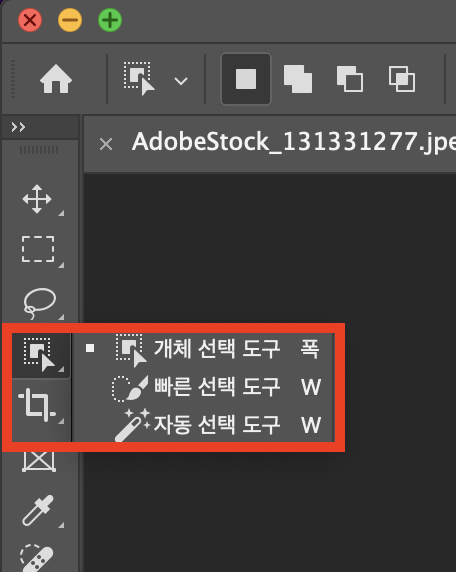

아래와 같이 누끼 따기가 완료되었습니다.
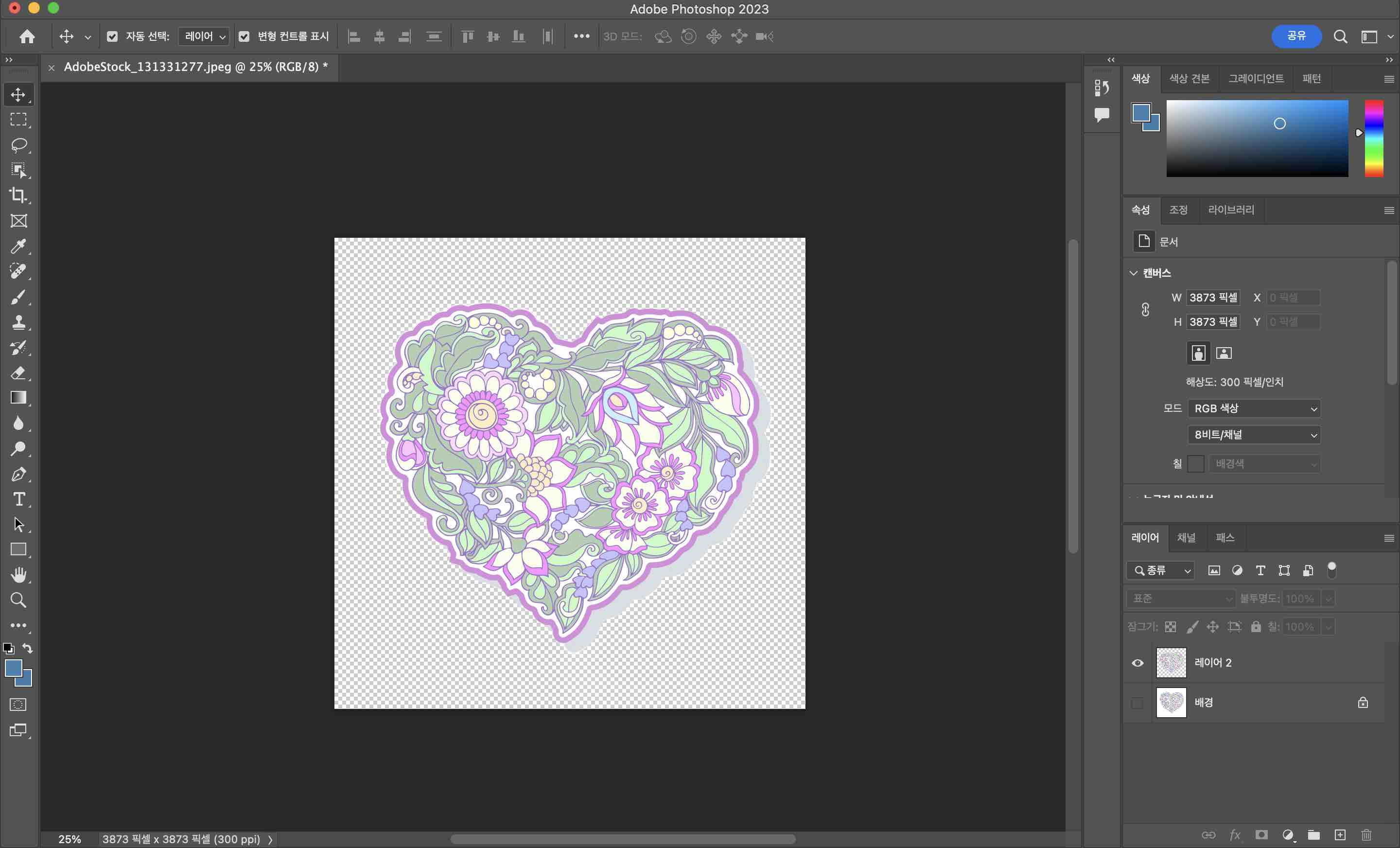
배경 제거 서비스 #2 – Remove.bg
Remove.bg는 사이트 이름에서 알 수 있듯이 배경 제거 기능만을 제공하는 사이트입니다.
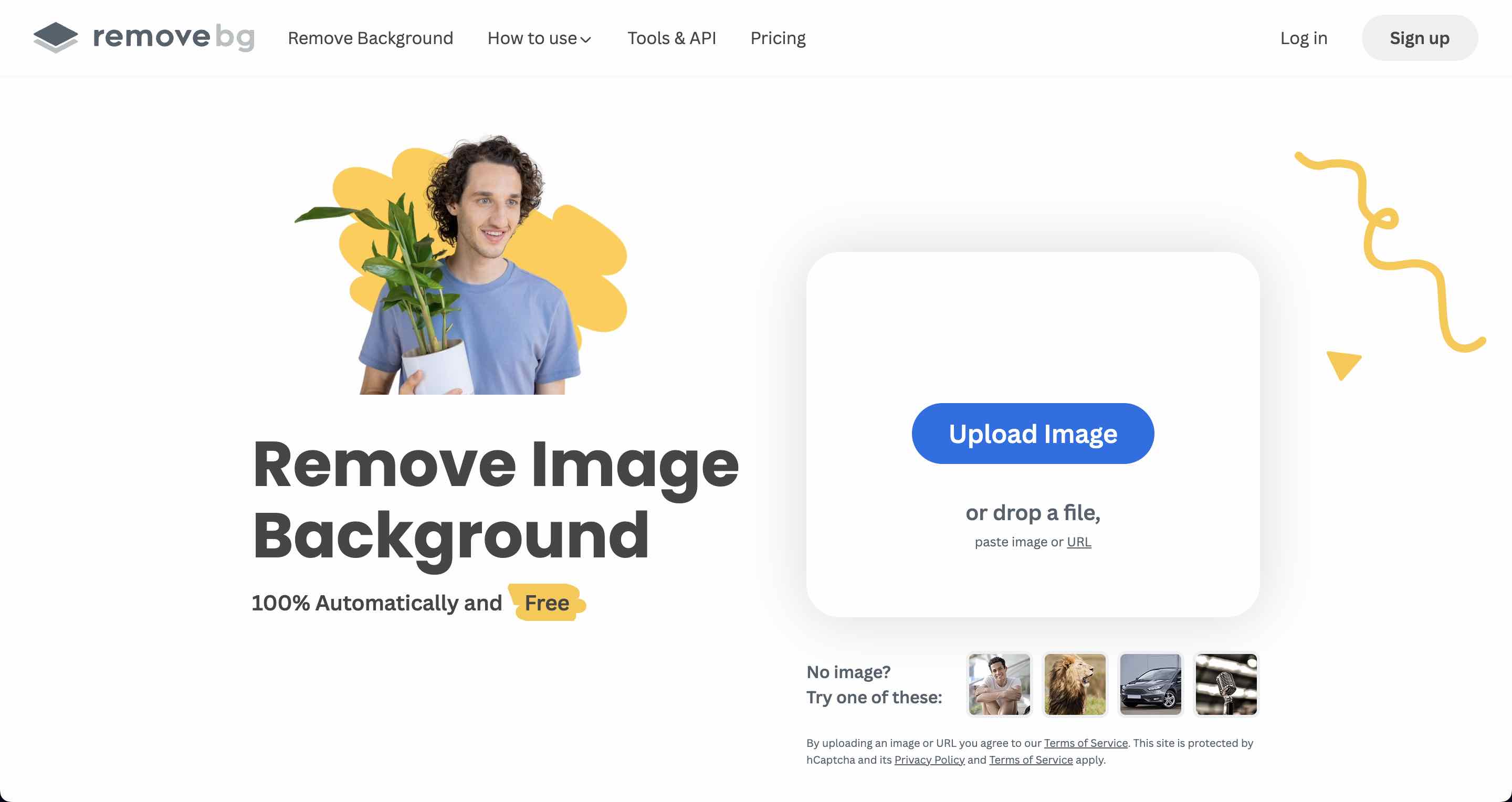
Remove.bg 사이트 바로가기
배경을 제거하기 위해서는 ‘Upload Image’ 버튼을 눌러 이미지를 업로드하거나, 이미지를 사이트에 드래그합니다.

결과물이 마음에 든다면 ‘Download’ 버튼을 누르면 됩니다. 매우 간단하죠?
Remove.bg 사이트의 경우 배경 제거 기능이 완전히 무료는 아닙니다.
625x400처럼 0.25 megapixels 이하의 이미지의 배경을 제거하는 것은 무료이지만,
그 이상의 해상도를 가진 이미지는 아래의 요금을 지불해야 합니다.

이미지 한 장만 배경을 제거해야 한다면 2,390원의 비용을 내야 하고,
배경 제거를 자주 이용한다면 더 저렴하게 서비스를 이용할 수 있습니다.
배경 제거 서비스 #3 – Photopea
이번에는 온라인 포토샵으로 알려져 있는 Photopea를 소개해 드리겠습니다.
우선 'Open From Computer' 버튼을 눌러 배경을 제거하고자 하는 이미지를 업로드합니다.

Photopea 사이트 바로가기
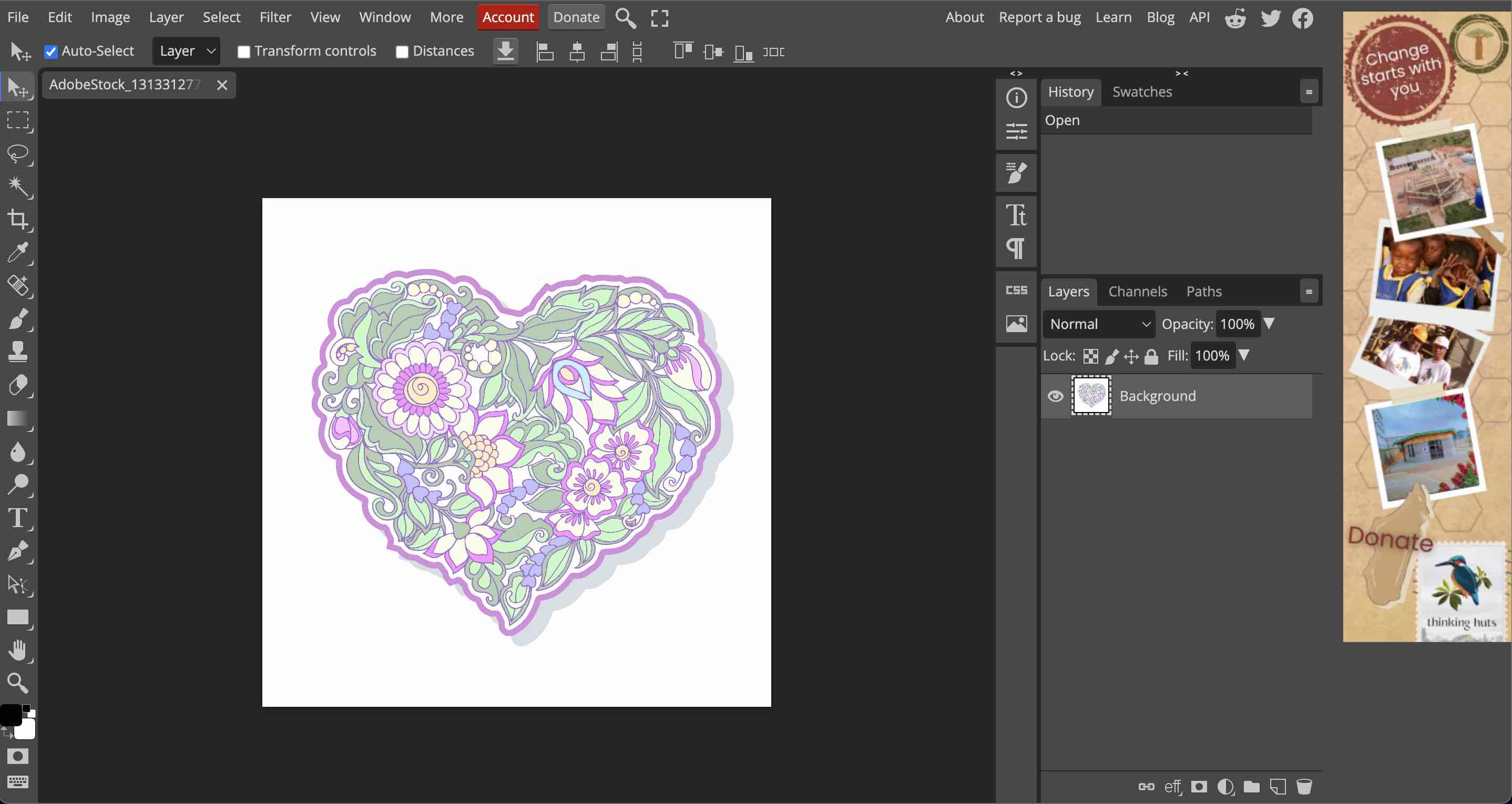
상단 메뉴에서 [Select]-[Remove BG] 메뉴를 클릭합니다.

아래와 같이 배경이 제거되었습니다.

그러나 기능을 여러 번 사용하려면 제약이 있어, 광고를 시청하거나 유료 결제가 필요합니다.
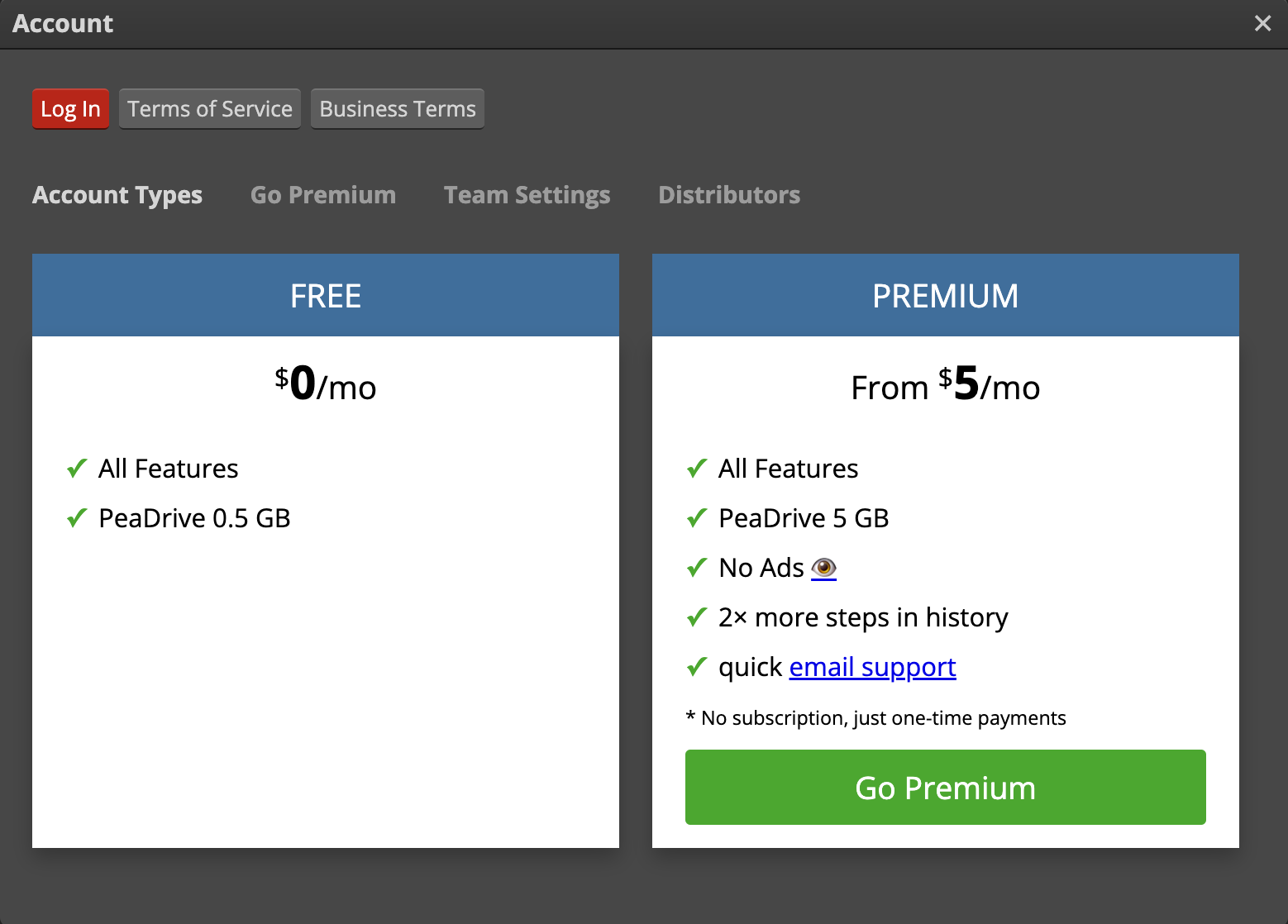
배경 제거 정확도의 비교
자, 이제 본격적으로 여러 사진을 가지고 포토샵, Remove.bg, Photopea의 배경 제거 성능을 비교해 보겠습니다.
우선 첫 번째 사진입니다.

우선 포토샵에서 누끼 따기를 해 보겠습니다.

‘피사체 선택’이나 ‘배경 제거’ 기능을 사용했을 때 결과물이 훌륭하지는 않습니다.

그렇다면 [가는 선 다듬기] 기능을 사용하여 강아지의 털을 더 정교하게 누끼를 따 보겠습니다.
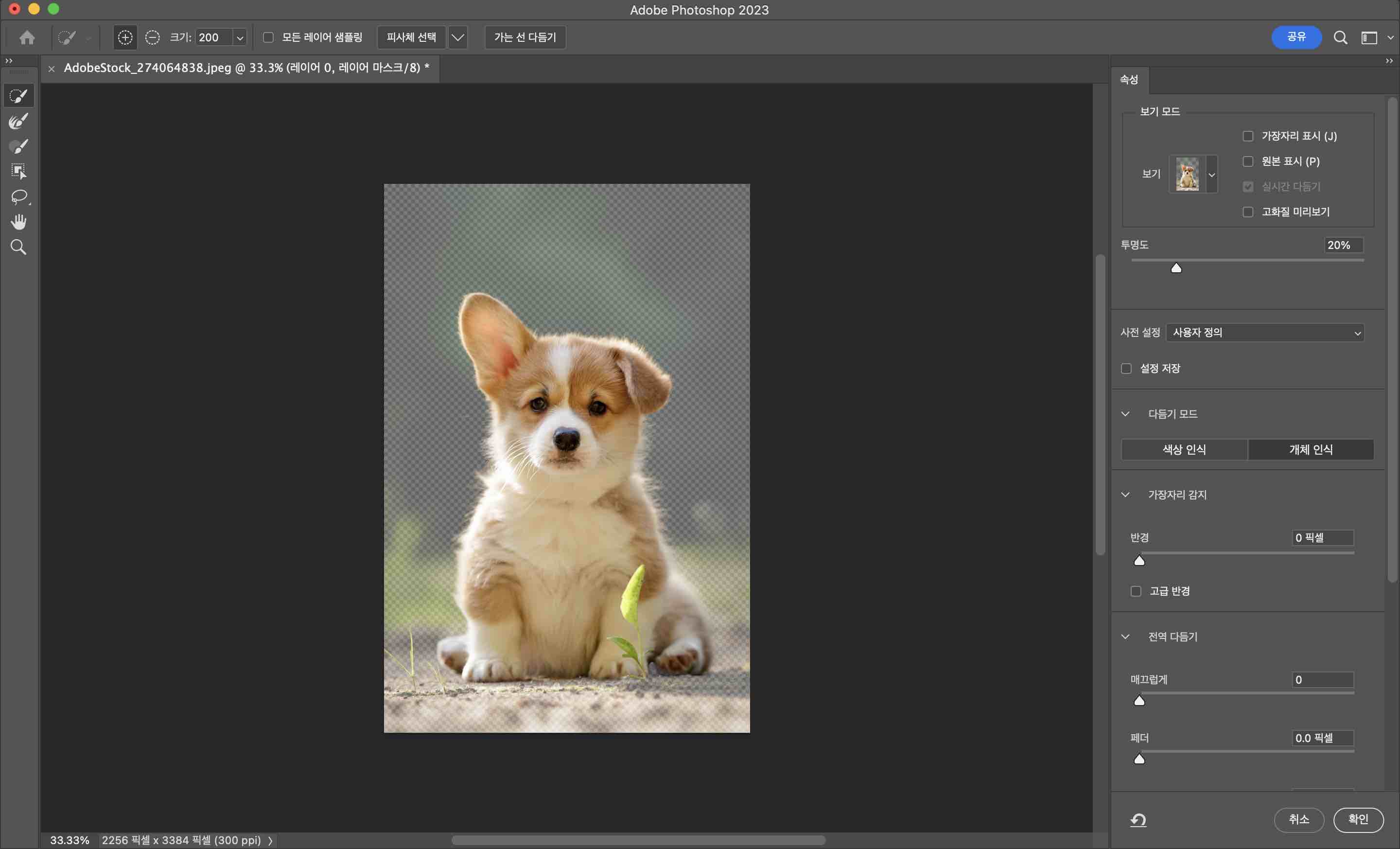
이제 깔끔하게 배경 제거가 완료되었습니다.

다음은 Remove.bg에서 누끼 따기를 해 보겠습니다.

사이트에서는 누끼 따기가 잘 되었는지 확인이 어려우니, 사진을 다운로드 받아 자세히 보겠습니다.

한 번에 강아지의 털까지도 잘 살려낸 것을 확인할 수 있습니다.
그러나 아쉬운 점은 유료 결제 없이 결과물을 다운로드 받으면 해상도가 너무 낮다는 것입니다.

다음은 Photopea에서 누끼 따기를 해 보겠습니다.
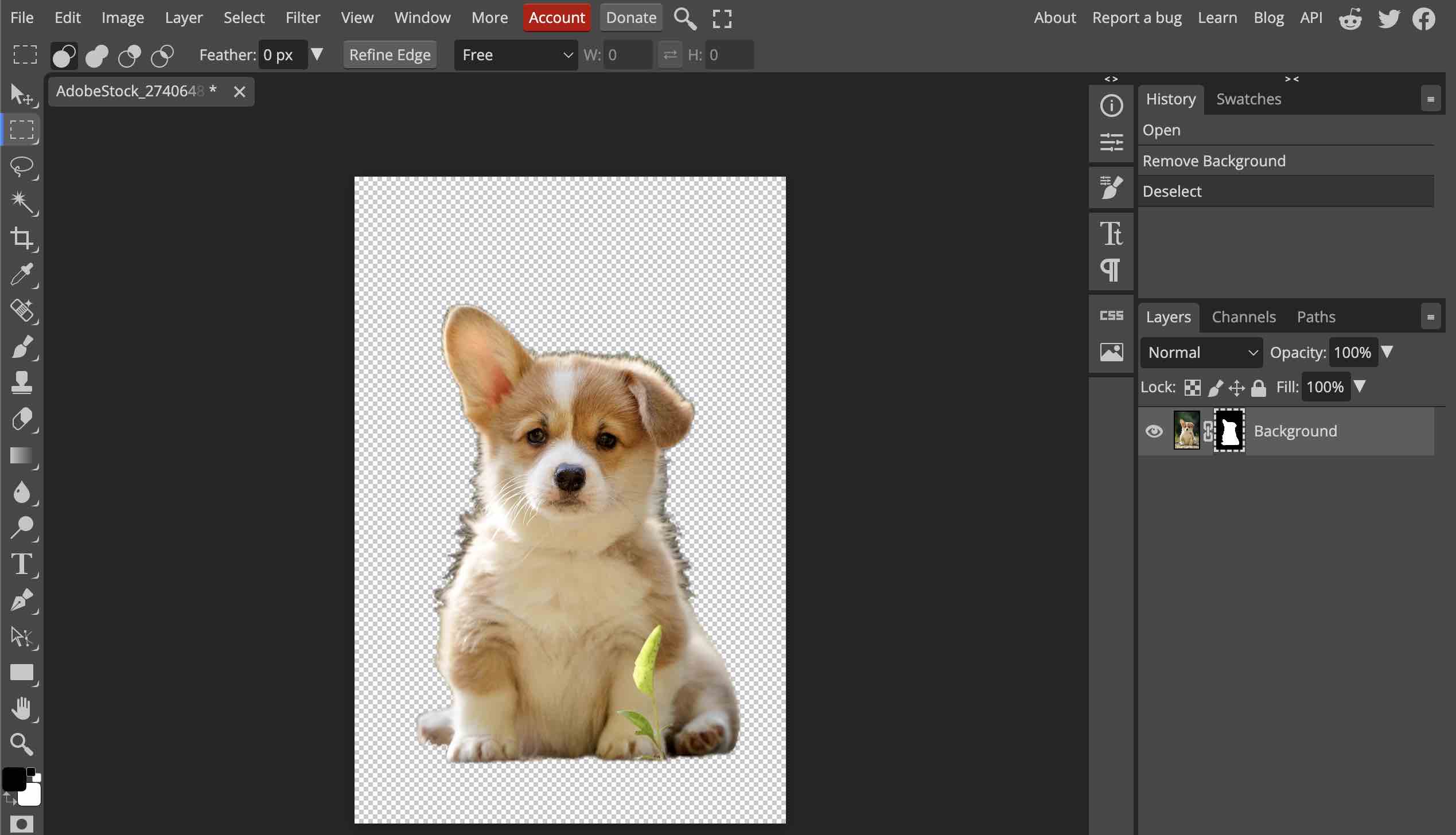
강아지의 털을 전혀 깔끔하게 오려내지 못했습니다.

또한, ‘Refine Edge’ 기능으로도 털을 꼼꼼하게 오려내기에 부족함이 많았습니다.
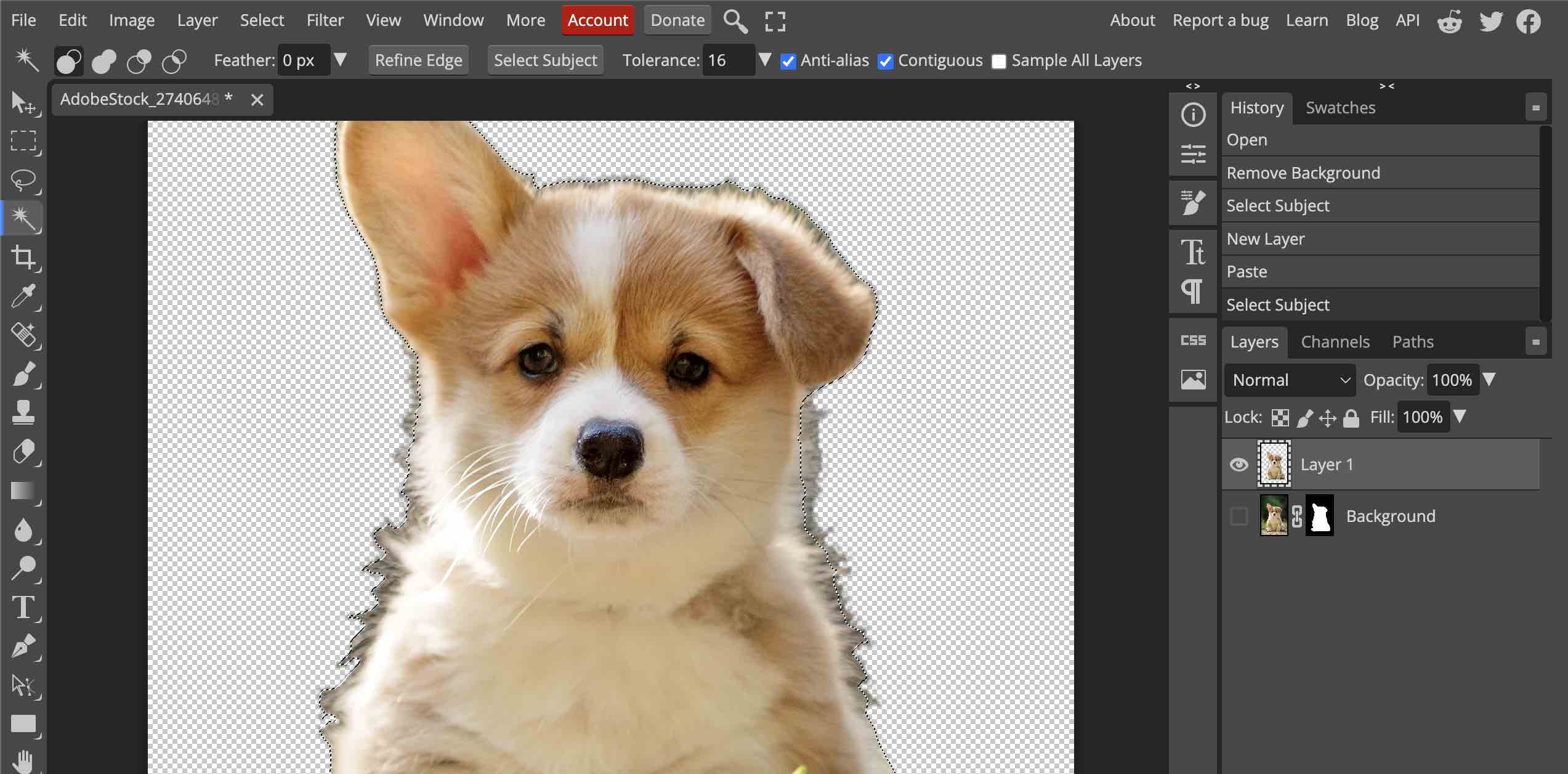
이번에는 두 번째 사진으로 테스트해 보겠습니다.

우선 포토샵에서 누끼 따기를 해 보겠습니다.

배경이 꽤 깔끔하게 제거되었습니다.
어깨 부분에 배경이 약간 남아 있지만, 브러쉬 툴을 사용하여 제거하면 될 것으로 보입니다.


이번에는 Remove.bg에서 누끼 따기를 해 보겠습니다.

포토샵과 마찬가지로 꽤 깔끔하게 배경이 제거되었습니다.

어깨 부분에 배경이 남아 있지만, Remove.bg 서비스도 브러쉬 툴 기능을 제공하므로 세부 수정을 할 수 있습니다.

마지막으로 Photopea에서 누끼 따기를 해 보겠습니다.
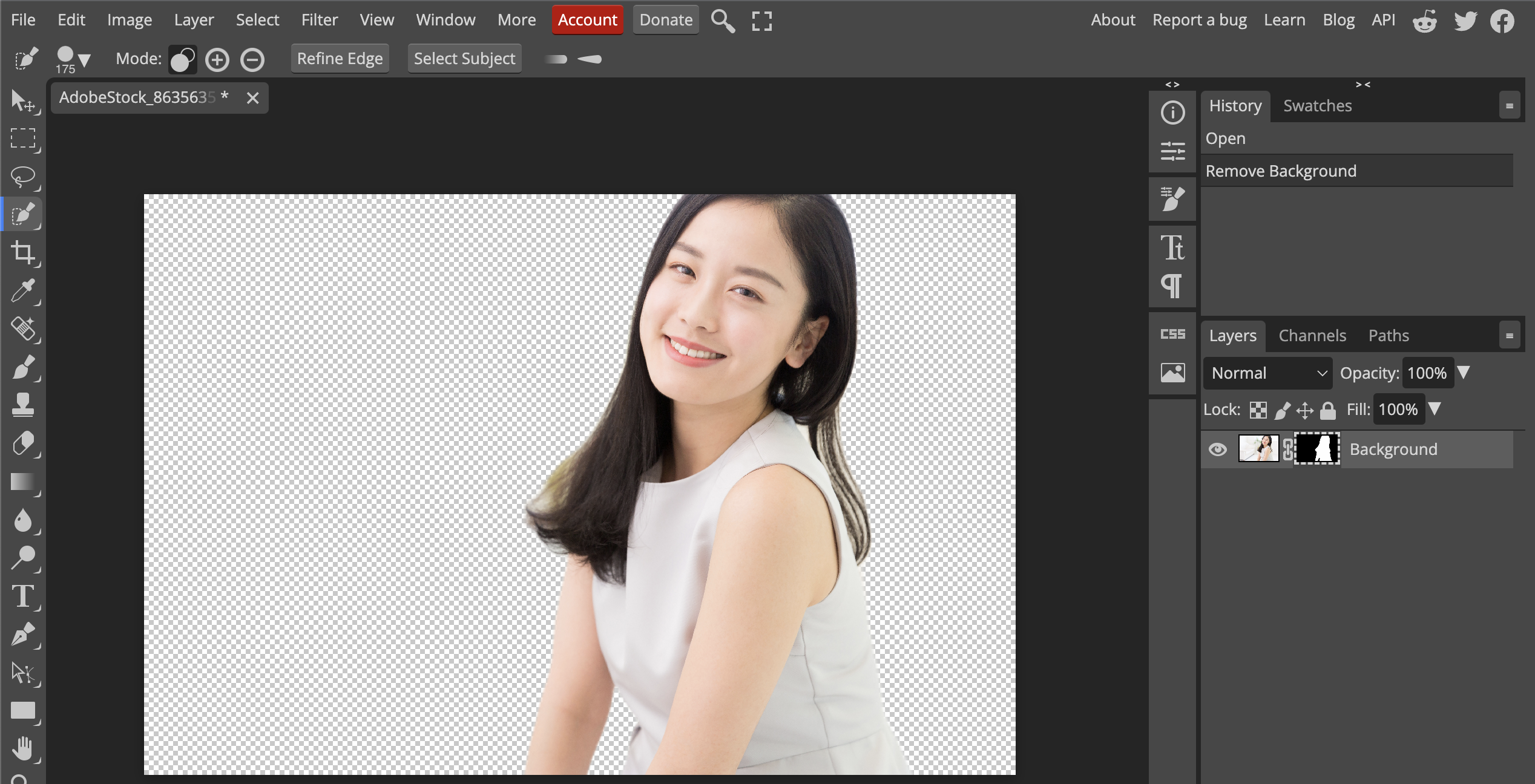
자세히 살펴보면 머리카락 부분이 깔끔하게 제거되지는 않았습니다.
브러쉬 툴로 세부 수정을 할 수 있겠지만 포토샵이나 Remove.bg에 비하면 수고가 많이 들 것으로 보입니다.

이제 마지막 사진을 테스트해 보겠습니다.

우선 포토샵에서 누끼 따기를 해 보겠습니다.

책상 부분이 깔끔하게 제거되지는 않았지만 브러쉬 툴을 통해 깔끔하게 제거 가능한 수준입니다.

브러쉬 툴을 사용하여 품질을 개선하였습니다.
내가 원하는 대로 누끼를 딸 수 있습니다.


이번에는 Remove.bg에서 누끼 따기를 해 보겠습니다.
인물 자체만 오려낸 것이 아닌 인물 주변의 주요 사물까지 오려낸 것을 확인할 수 있습니다.

이미지를 다운로드 받아 보면 누끼 따기 정확도가 상당히 높습니다.

마지막으로 Photopea에서 누끼 따기를 해 보겠습니다.
인물에만 초점을 맞춘 나머지 부자연스러운 누끼 따기가 되어버렸습니다.

정리하자면?
포토샵, Remove.bg, Photopea 세 서비스를 비교해 보니,
우선 세 종류의 사진에 대한 테스트를 기준으로, 배경 제거 기능의 정확도 순위는 아래와 같았습니다.
1위: Remove.bg
2위: 포토샵
3위: Photopea
그리고 배경 제거 기능 이용 후 결과물의 품질을 개선하기 위한 부가 기능의 사용성 순위는 아래와 같았습니다.
1위: 포토샵
2위: Remove.bg
3위: Photopea
| 포토샵 | Remove.bg | Photopea | ||
| 사진 유형별 누끼 따기 테스트 결과 |
배경이 뚜렷하게 구분된 사진 |
우수함 | 우수함 | 우수함 |
| 머리카락이나 털이 있는 사진 |
세부 기능을 통해 정밀 누끼따기 필요 |
우수함 | 불완전함 | |
| 배경이 복잡한 사진 |
우수함 | 우수함 | 불완전함 | |
| 필자의 생각 |
장점 | 1. 대체적으로 우수한 누끼 따기 정확도 2. 세부 기능을 통해 정밀한 누끼 따기 작업 가능 3. 누끼 따기 외 다양한 그래픽 작업 가능 |
1. 우수한 누끼 따기 정확도 2. 직관적인 사용법 3. 누끼 따기 기능만 필요할 시 >저렴한 가격 |
1. 사이트에서 누끼 따기 외 다양한 그래픽 작업 가능 |
| 단점 | 1. 머리카락이나 털이 있는 사진의 경우 추가 작업이 필요할 수 있음 2. 가끔 가다 누끼 따기 기능만 필요한 경우 구독은 불필요할 수 있음 |
1. 결과물이 마음에 안 들 경우 정밀한 누끼 따기 작업 어려움 2. 무료 이용 시 낮은 해상도의 이미지만 다운로드 가능 3. 개인적인 사진을 서버에 업로드해야 한다는 점 |
1. 머리카락이나 털이 있는 사진의 경우 타 서비스에 비해 누끼 따기 정확도가 높지 않음 2. 누끼 따기 정확도를 높이기 위해 세부 기능을 사용하여도 결과물이 만족스럽지 않음 |
|
마치며...
평소 그래픽 작업을 할 일이 없고, 가끔 가다 누끼를 딸 필요가 있는 분이라면 Remove.bg에서 약 2,500원을 내고 이미지 누끼를 따는 것이 좋겠습니다. 유료 결제 없이는 낮은 해상도의 이미지만 다운로드 받을 수 있다는 점이 큰 불편함으로 다가왔습니다.
평소 그래픽 작업을 자주 하시거나, 누끼 따기 작업을 정교하게 할 필요가 있거나, 사진 편집이나 보정 작업 등을 함께 하는 분이라면 활용성 측면에서 포토샵을 정기 구독하는 것이 좋겠습니다.
Remove.bg도 브러쉬 툴 기능을 제공하지만, 포토샵에 비하면 활용할 수 있는 기능의 범위가 제한적이기 때문입니다. Remove.bg는 레이어 기능이나 파일 저장 기능이 없다 보니, 포토샵처럼 레이어 기능을 통해 단계적으로 수정하거나, 추후 이미지를 다시 수정할 수 있지 않다는 점도 고려하시면 되겠습니다.
또한, Remove.bg 사이트에서 개인적인 사진의 누끼 따기를 진행하는 경우, Remove.bg 서버에 내 사진을 업로드해야 하므로 사생활 보호 측면에서 위험성이 있을 수 있다는 점도 있습니다.
각 서비스 사이트 바로가기
어도비 포토샵
공식 Adobe Photoshop | 사진 및 디자인 소프트웨어
상상하는 모든 것을 Adobe Photoshop으로 실현할 수 있습니다. 데스크탑 또는 iPad에서 멋진 이미지, 그래픽, 그림 및 3D 아트웍을 만들어 보세요. 가입하기
www.adobe.com
Remove.bg
이미지 배경 제거, 투명 배경 만들기 – remove.bg
사진이나 이미지 배경을 한 번 클릭으로 5초만에 무료로 제거할 수 있습니다. 이미지 배경 투명하게 만드는 법. 누끼 따기 프로그램.
www.remove.bg
Photopea
Photopea | Online Photo Editor
✕ Photopea: advanced photo editor Free online photo editor supporting PSD, XCF, Sketch, XD and CDR formats. (Adobe Photoshop, GIMP, Sketch App, Adobe XD and CorelDRAW). Create a new image or open existing files from your computer. Save your work as PSD (
www.photopea.com
본 포스팅은 필자 개인의 경험과 생각을 바탕으로 하며,
글 작성을 위해 어도비로부터 소정의 원고비를 지원 받았습니다.
'디자인 팁 > Photoshop' 카테고리의 다른 글
| 이미지 크기 조절을 위한 이미지 자르기 서비스 비교 (포토샵, ILoveIMG, Canva) (0) | 2023.08.23 |
|---|---|
| AI로 더욱 막강해진 사진 편집 프로그램 포토샵 추천 기능 TOP 6 소개 (0) | 2023.07.21 |
| 포토샵 베타 버전 체험판 다운로드 및 '생성형 채우기(Generative Fill)' 사용 방법 소개 (0) | 2023.07.21 |
| 어도비 포토샵 다운로드 방법 비교 (무료 다운로드 vs. 무료 체험 vs. 정기 구독 vs. 영구 라이선스 구매) (0) | 2023.05.29 |
| 포토샵 Crop 툴로 이미지 자르는 방법 - 자르기 옵션 및 내용 인식 (Content-Aware) (0) | 2020.07.22 |




댓글